Új megrendelés létrehozása
Ki használhatja ezt a funkciót? A funkció a CargoON termékvonal és a szállítmányozási szolgáltatás (TFF - Trans for Forwarders) felhasználói számára elérhető. |
Ebből a cikkből megtudhatja:
- hogyan hozhat létre új fuvarozási megbízást és hogyan hozhat létre több megállóból álló megbízást,
- hogyan rendelhet egy rakományt egy fel- és lerakodási helyhez
- hogyan küldhet előzetes tájékoztatás iránti kérelmet egy vállalkozónak
- hogyan töröljön egy megrendelést
Új megrendelés létrehozása
Új megrendelés hozzáadásához kövesse az alábbi lépéseket a Platformon:
- A bal oldali menüből válassza a Megrendelések modult.
- Kattintson a Megrendelés létrehozása gombra.

- Töltse ki a megrendelőlapot. A csillaggal jelölt mezők kitöltése kötelező.
- kiválaszthatja a napok tartományát, egy művelet maximális időtartama nem haladhatja meg a 30 napot
- kiválaszthatja az órák tartományát egy adott napra (00:00 - 23:30).
- helymeghatározási adatok
- járműkövetelmények

Időzónák
Ha a helyszín más időzónában van, mint a tiéd, akkor a dátum mellett egy óra ikon jelenik meg.
Ha az egérmutatót ráviszi, megjelenik a művelet helyi ideje és annak átváltása az Ön időzónájára.
Az időzóna az Ön aktuális helyétől függ, nem a vállalat országától vagy a platform nyelvétől.

Az űrlap második részében két lehetőség áll rendelkezésre:
1. lehetőség
- Belépés végrehajtási adatok kérése - ez azt jelenti, hogy a megrendelési feltételek elküldése előtt kérheti a vállalkozótól a szükséges információkat, pl. a jármű rendszámát. Ez az opció a megrendelő fél számára bizalmat ad, hogy a megrendelést a fuvarozó fogja teljesíteni, és nem alvállalkozói szerződésről van szó. Az előzetes ellenőrzés nagyobb biztonságot nyújt.
- Select the ordering party, then click the green Send request button.

- A Megrendelések modulban az Aktív/elküldött fül alatt (a termékcsaládtól függően) a listán a bevitelre váró végrehajtási adatok státuszú megrendelés jelenik meg; minden információ elérhető a megrendelés részletei ablakban, a Változások előzményei fül alatt.

Mi látható a vállalkozói oldalon - kattintson a részletek megtekintéséhez
Amikor a megrendelő fél elküldi Önnek a Belépési végrehajtási adatokra vonatkozó kérést, Ön megkapja a következőket:
- egy értesítést, amely a csengő ikonra kattintva elérhető lesz a listában

- a Megrendelések modulban, az Aktív fül alatt a listán megjelenik egy megrendelés, melynek státusza: Belépési teljesítési adatok biztosítása.
- a megrendelő által kért információ megjelenik a megbízás adatai ablakban, a Változások előzményei fül alatt
1. Kattintson a Belépési végrehajtási adatok megadása gombra

2. Töltse ki a megjelenő ablak mezőit (ez a megrendelő által kért adat).
3. Miután kitöltötte őket, kattintson a Küldés gombra

- a belépés végrehajtási adatainak elküldése után a megrendelés státusza Megrendelési feltételekre vár státuszra változik.
- a következő lépés, hogy a megrendelő fél kitöltse és elküldje a megbízási feltételeket, erről értesítést kap a csengő ikon alatt,
- a részletes információk a Megbízási feltételek fülön lesznek elérhetők, a megbízás teljes előzményei a Változások előzményei fülön találhatók.

- Amint a vállalkozó kitölti és elküldi a beviteli adatokat, a megrendelés státusza megváltozik a Megrendelés feltételeinek biztosítása állapotra.
- Minden információ megjelenik a Változások előzményei lapon.
- Adja meg a megrendelési feltételeket, és küldje el azokat a vállalkozónak.

1. lehetőség
- Megrendelési feltételek hozzáadása - azonnal kitölthet minden szükséges információt a megrendelésben.
- Kattintson a zöld Megrendelés küldése gombra, hogy a megrendelő fél megkapja a megrendelést.
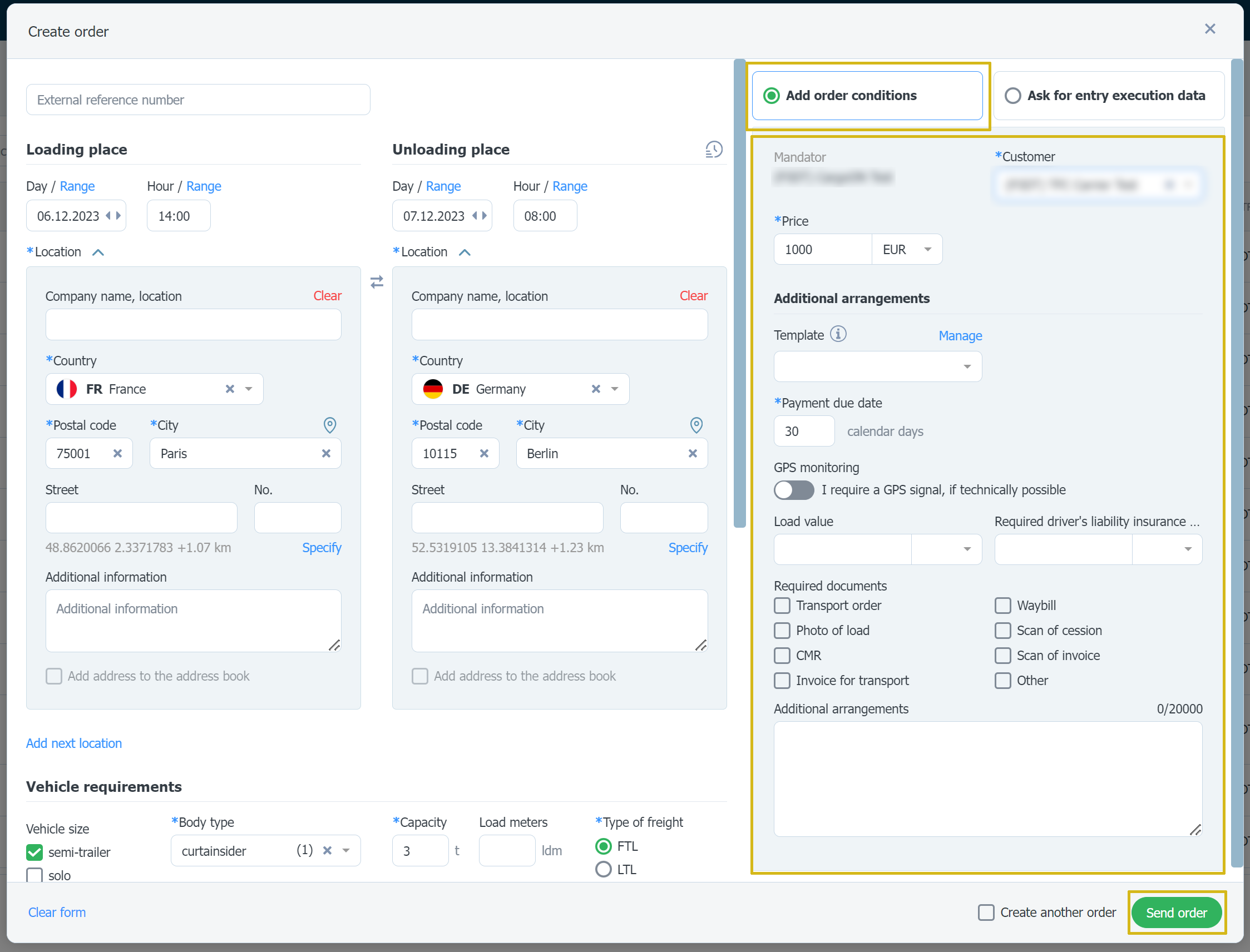
- A megrendelés státusza megerősítésre vár állapotra változik.

Megrendelés a fuvar elfogadása után
Ha a fuvart elfogadták a Platformon, a következő lépés a megrendelés elküldése.
- Ha a Megrendelés küldése opció be van jelölve a fuvardokumentumon, a megrendelés azonnal elküldésre kerül a vállalkozónak.
- Lépjen a Megrendelések modulba, az Aktív/elküldött fül alatt (a termékcsaládtól függően), a listán a Visszaigazolásra vár státuszú megrendelés jelenik meg.

2. Ha a Megrendelés küldése opció nincs kiválasztva a fuvarozási űrlapon.
- Nyissa meg a Megrendelések modult, az Aktív/Elküldött (termékvonaltól függően) lapon válasszon a listából egy megrendelést, amely Előkészítés állapotban van.
- Ezután a részletek ablakban válassza ki a rendelkezésre álló opciók egyikét: Kérjen beviteli végrehajtási adatokat vagy Megrendelési feltételek hozzáadása.
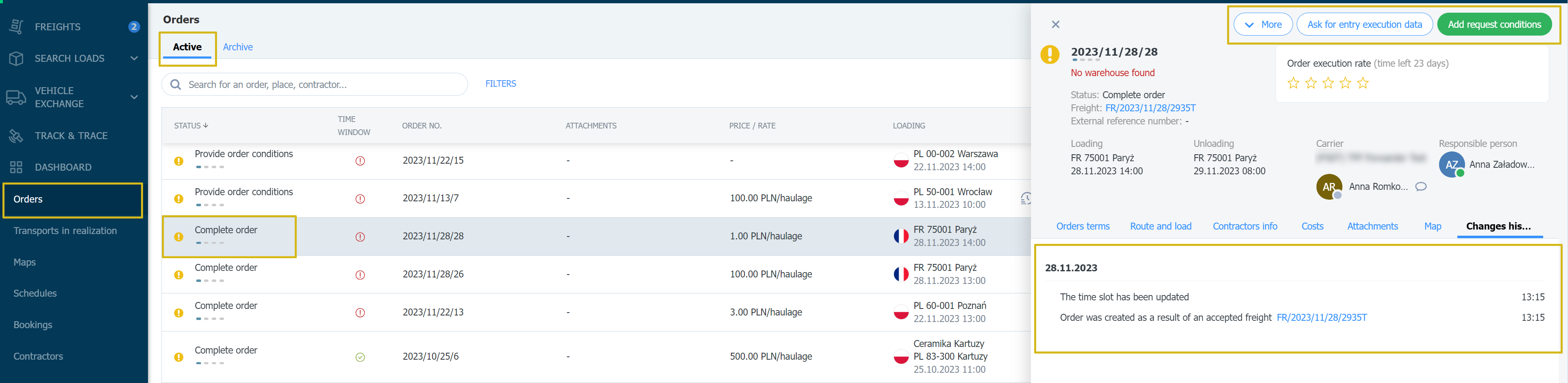
3. Ha beállítja az alapértelmezett opciót A szállítmány elfogadása után automatikusan kérdezze meg a vállalkozót a megrendelés beállításaiban a végrehajtás adatainak megadására, akkor a megrendelése elküldésre kerül a vállalkozónak.

- Menjen a Megrendelések modulba, az Aktív/elküldött fül alatt (a termékcsaládtól függően), a listában megjelenik a Belépésre váró végrehajtási adat státuszú megrendelé

Megrendelés hozzáadása tonnánkénti elszámolással
- Az ömlesztett anyagok szállítására a következő felépítménytípusok használatosak: dömper, járópadlós és siló.
- Töltse ki a járműkövetelményeket a rendelési feltételek között
- Adja meg az elszámolási egységet (tonna) és az elszámolási alapot a szállítási részletekben.
- Adja meg a tonnánkénti díjszabást és a fizetési határidőt.
- Küldje el a kitöltött megrendelést a vállalkozónak

További helyszínek hozzáadása a több megállóból álló megrendeléshez
Új megrendelés létrehozása során egynél több fel- vagy lerakodási helyet is megadhat.
- A megrendelés hozzáadása űrlapon töltse ki a helyszín mezőt, majd kattintson a Következő helyszín hozzáadása gombra.

- A helyszín nézet listává változik, ami kényelmesebb kezelést tesz lehetővé, ha több helyszínt szeretne hozzáadni.
- Kattintson a Módosítás gombra a cím hozzáadásához vagy szerkesztéséhez.
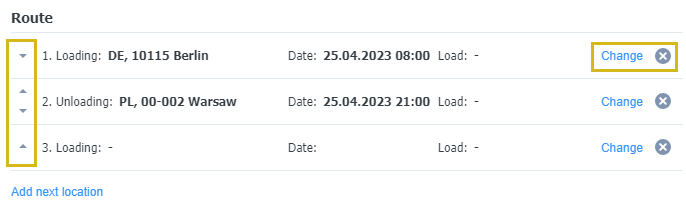
- Lehetőség van a helyszínek sorrendjének megváltoztatására is. Egyszerűen kattintson a fel/le nyilakra, amelyek az egyes megadott helyszínek bal oldalán találhatók.
- Ha bármelyik címet törölni szeretné, kattintson a kereszt ikonra.
- Ha egy másik helyszín adatait szeretné hozzáadni (a Módosítás gombra kattintás után), egy kis ablak nyílik meg a fel- és lerakodásra szolgáló mezőkkel.

- Itt megadhatja, hogy a megálló a fel- vagy lerakodásra vonatkozik-e, megadhatja a címet, további információkat adhat hozzá, és hozzárendelhet egy rakományt a súlyával együtt.

- Ha már hozzárendelt egy rakományt, akkor a többi rakomány kiosztásakor látni fogja a rá vonatkozó információkat.

- Egy érvényes megrendelés közzététele után a megrendelések listájában az Aktív fül alatt találja meg azt. A megrendelésre kattintva megnyílik a fiók a részletekkel.

Megrendelés törlése
Bármelyik fél bármikor manuálisan lemondhatja a megrendelést. Ebben az esetben a megrendelést lemondó félnek meg kell indokolnia döntését.
- Egy megrendelés törléséhez válassza ki azt az aktív megrendelések listájából, és nyissa meg a részleteit.
- Ezután kattintson a Bővebben gombra, és válassza a Megrendelés törlése lehetőséget.

- Megjelenik egy ablak, amely a megrendelés törlésének okait tartalmazza, válassza ki a megfelelőt. Adjon alapos magyarázatot, hogy a másik fél megismerje döntésének részleteit.

- A törölt megrendelés automatikusan az Archívum fülre kerül.


